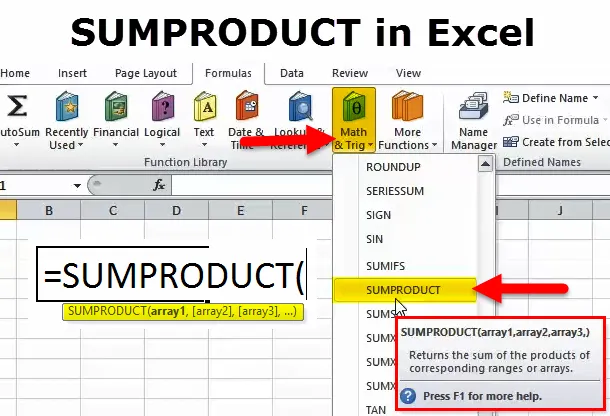
SUMPRODUCT в Excel (Зміст)
- SUMPRODUCT в Excel
- РЕЗЮМЕ Формула в Excel
- Як використовувати функцію SUMPRODUCT в Excel?
SUMPRODUCT в Excel
- SUMPRODUCT функція: використовується як функція робочого аркуша в excel. Це вбудована функція в excel, яка класифікується на функцію математика / триг.
- Він може бути інтегрований з іншими функціями excel.
- Він спочатку множується, потім додає значення вхідних масивів.
- Це зручно для обчислення даних з декількома критеріями, для порівняння даних у декількох діапазонах та для аналізу даних декількох масивів.
Визначення
Повертає суму добутків масивів або відповідних діапазонів
тобто він помножує діапазон масиву або відповідних комірок і повертає суму добутків
РЕЗЮМЕ Формула в Excel
Формула SUMPRODUCT в Excel така:
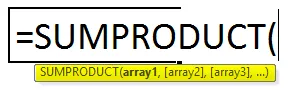
Тут перший масив, тобто масив1, є обов'язковим аргументом або параметром, а решта n чисел масивів як необов'язковий аргумент, тобто (масив2), (масив3), …)
Обов’язковий аргумент:
array1: це перший діапазон або масив, який потрібно помножити, а потім додати.
Необов’язковий аргумент:
(array2): Другий діапазон або масив буде помножено, а потім додано.
(array3): від третього аргументу далі діапазон або масиви, які будуть помножені та додані.
Примітка:
- Максимальна кількість масивів, які можна ввести, становить 255 &
- Мінімальна кількість масивів має бути 2 у функції сумипродукту.
- Необов’язкові аргументи завжди представлені квадратними дужками.
- Масив або діапазони комірок повинні мати однакову кількість стовпців або рядків.
Як використовувати функцію SUMPRODUCT в Excel?
Цей SUMPRODUCT дуже простий у використанні. Давайте тепер подивимося, як використовувати функцію SUMPRODUCT в Excel за допомогою деяких прикладів.
Ви можете завантажити цю функцію SUMPRODUCT у шаблоні Excel тут - функцію SUMPRODUCT у шаблоні ExcelПриклад №1 - Основне використання функції SUMPRODUCT
У наведеному нижче прикладі, припустимо, у вас є такий діапазон даних, де таблиця містить фармацевтичні продукти, її кількість та ціну
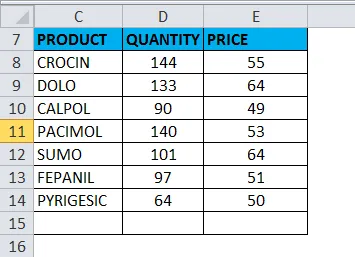
Тут стовпець D містить кількість продукту в клітинках D8: D14, стовпець C містить ціну в клітинках E8: E14, мені потрібно дізнатися загальний обсяг продажів
Для цього мені потрібно помножити кількість на ціну на кожен предмет, а потім додати
Функція SUMPRODUCT застосовується в комірці E15 для отримання загальних продажів
Виберіть комірку E15, де потрібно застосувати функцію SUMPRODUCT.
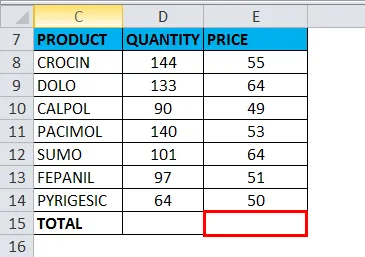
Клацніть функціональну кнопку (fx) на панелі інструментів формули, з'явиться діалогове вікно, введіть ключове слово “ SUMPRODUCT ” у полі пошуку функції, функція SUMPRODUCT з’явиться у вікні вибору функцій. Двічі клацніть на функції SUMPRODUCT.
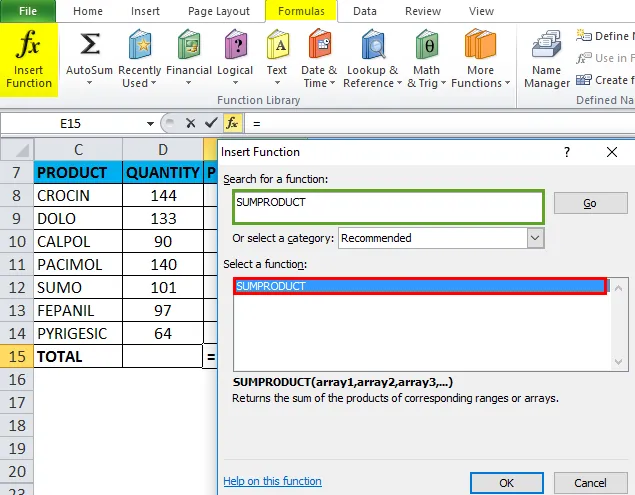
З'являється діалогове вікно, де аргументи (array1, (array2)) для функції SUMPRODUCT потрібно заповнити або ввести. тобто = ПІДПРИЄМСТВО (D8: D14, E8: E14)
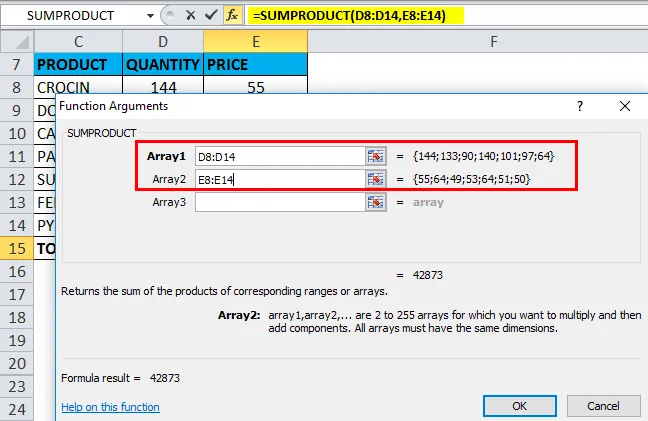
Тут SUMPRODUCT внутрішньо помножив кожен елемент обох діапазонів комірок або масивів, а потім додав їх один одному
тобто = D8 * E8 + D9 * E9 + D9 * E9 + D10 * E10 + D11 * E11 + D12 * E12 + D13 * E13 + D14 * E14
Тут SUMPRODUCT повертає значення виводу або результату, тобто 42873
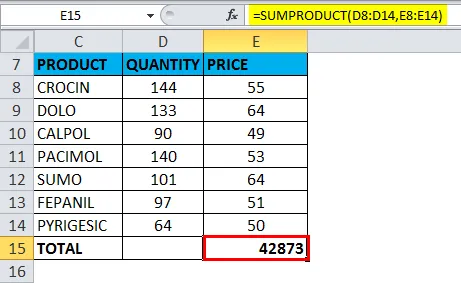
Приклад №2 - функція SUMPRODUCT разом з математичними операторами
SUMPRODUCT може використовуватися з певними визначеними користувачем математичними операторами, замість операції множення за замовчуванням EG +, -, X, & /
Просто кома замінюється у функції SUMPRODUCT конкретними математичними операторами
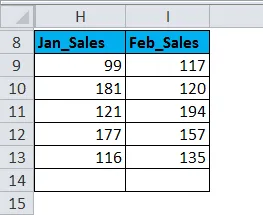
У наведеній вище таблиці я маю діапазон даних, де таблиця містить січень та лютий місяць Продаж продукції.
Мені потрібно дізнатися загальний обсяг продажів, функцію SUMPRODUCT, застосовану в комірці I15
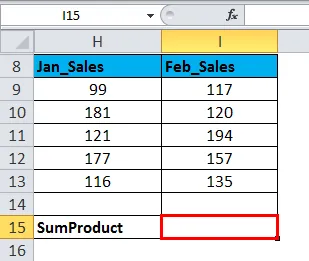
тобто = ПІДПРИЄМСТВО (H9: H13 + I9: I13) Тут просто кома замінюється математичними операторами, тобто символом додавання (+)
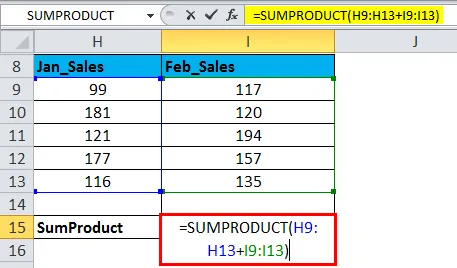
Тут SUMPRODUCT внутрішньо додав кожен елемент обох діапазонів комірок або масивів
Він повертає значення виходу як 1417, тобто загальний обсяг продажів обох місяців
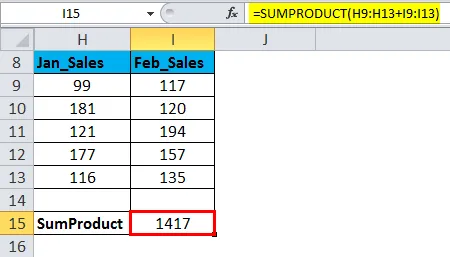
Приклад №3 - функція SUMPRODUCT разом із критеріями, тобто з операторами
Давайте розберемося, як дорівнює функція SUMPRODUCT з умовним оператором “=”
У наведеному нижче прикладі таблиця даних (N9: P16) містить область у стовпці O & Підписники у колонці P
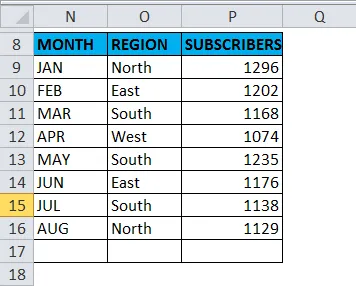
Тут, використовуючи функцію SUMPRODUCT, мені потрібно з’ясувати загальну кількість передплатників лише у південному регіоні
тобто = SUMPRODUCT ((O9: O16 = ”South”) * (P9: P16)) Тут, у першому масиві. У діапазоні регіонів потрібно додати умовний оператор “=” дорівнює ie = “Південь”, оскільки нам потрібно з’ясувати, загальна кількість передплатників у південному регіоні
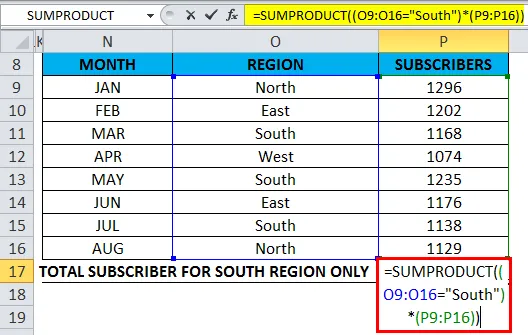
Абоненти південного регіону додаються в результаті цього умовного оператора
SUMPRODUCT пошук регіону "Південь" у визначеному діапазоні, і буде робити SUM лише для значень "південний" регіон & Він повертає вихідне значення як 3541, тобто загальна кількість абонентів у південному регіоні
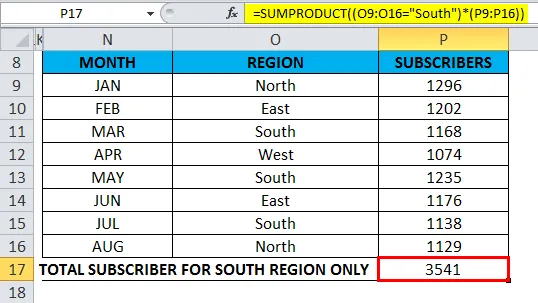
Приклад №4 - SUMPRODUCT Функція з функцією Excel
Для найменувань брендів у колонці B мені потрібно дізнатися загальну кількість символів у певному діапазоні.
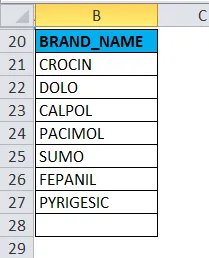
Перед функцією SUBPRODUCT давайте перевіримо, як працює функція Len
Функція LEN повертає довжину вказаного рядка. Синтаксис функції LEN: = LEN (текст) У наведеному нижче прикладі я повинен з’ясувати довжину рядка для слова "ITECH ANALYTICS", Тут функція LEN застосовується у комірці "G21", використовуючи формулу = LEN (F21).
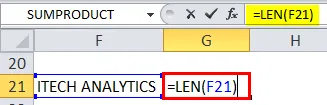
Він поверне вихідне значення як 15
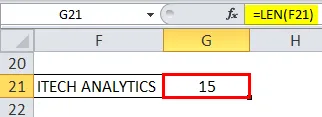
Функція LEN інтегрована з функцією SUMPRODUCT
Тепер давайте поєднаємо функцію SUBPRODUCT FUNCTION разом із LEN, вона обчислює довжину всіх символів у діапазоні даних або масиві (фірмове найменування) за допомогою комірки, а потім додає їх усі
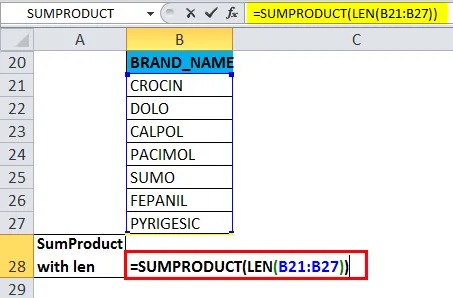
Він повертає вихідне значення як 43
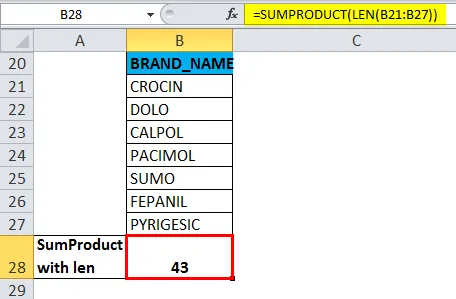
Приклад №5 - SUMPRODUCT з функцією сума для обчислення середньозваженого
У цьому прикладі. Уявімо собі, випадок, коли я маю дані про запаси продукції в взуттєвому магазині. Вартість різних товарів, таких як червона стрічка, Reebok, Nike, Adidas, Fila та інших марок, відповідно до їх кількості, доступна в діапазоні даних. Тут мені потрібно розрахувати середню вартість товару в моєму магазині. У колонці Н міститься ціна в клітинах Н23: Н32, а у колонці I - кількість у клітинках I23: I32.
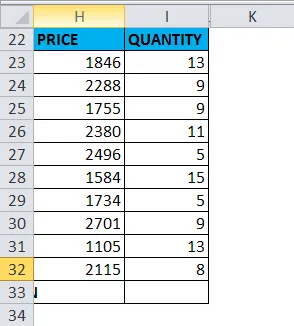
Синтаксис формули АБО для обчислення необхідного середньозваженого значення буде
= SUMPRODUCT (ціна, кількості) / SUM (кількості)
тобто = ПІДПРИЄМСТВО (H23: H32, I23: I32) / SUM (I23: I32)
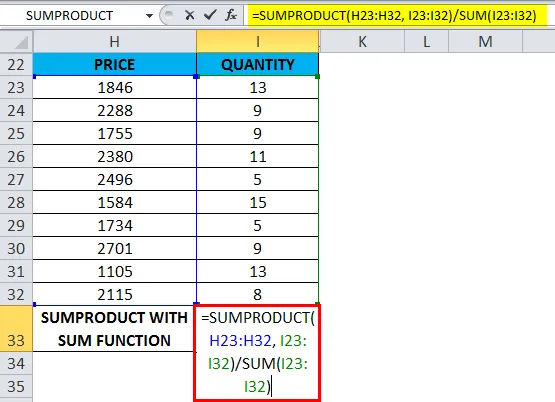
Значення або результат OUTPUT дасть середню вартість усіх взуттєвих товарів у цьому магазині
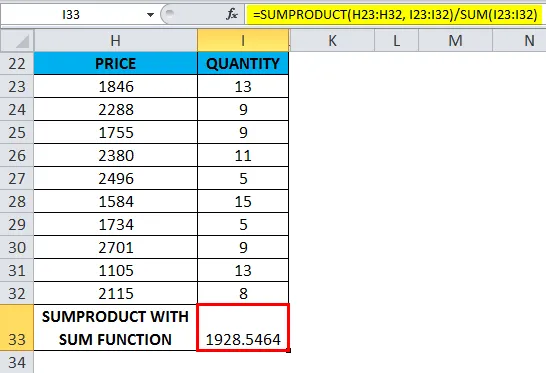
Що слід пам’ятати про функцію СВІТУВАННЯ
- Усі діапазони або масиви повинні мати однакову кількість рядків і стовпців.
- Якщо в діапазоні чи масиві немає числового значення, ці значення будуть розглядатися як 0.
- Якщо діапазон або масиви у формулі повинні мати однакову кількість рядків і стовпців, інакше він поверне #VALUE! Помилка.
- Sumproduct не дозволяє символи підстановки, символи підстановки (?, * ) Не можна використовувати у функції SUMPRODUCT у Excel.
Рекомендовані статті
Це було керівництвом щодо функції SUMPRODUCT в Excel. Тут ми обговорюємо формулу SUMPRODUCT у excel та як використовувати функцію SUMPRODUCT в Excel разом із прикладом excel та шаблонами Excel, які можна завантажити. Ви також можете переглянути ці корисні функції у відмінність -
- Використання функції EVEN в Excel
- Функція SUMIF в Excel - пані Excel
- Посібник з функції HLOOKUP в Excel
- Непряма функція в Excel